用这个方法,可以等分圆,直线,或者其它任意的曲线。可以按数量等分,也可以按距离等分。但是,等分后插入的点太小了,看不见,不知点在哪里,怎么办?可以设置点的样式来解决。下面举例说明。
1、如下图,要将这个圆等分成5份。
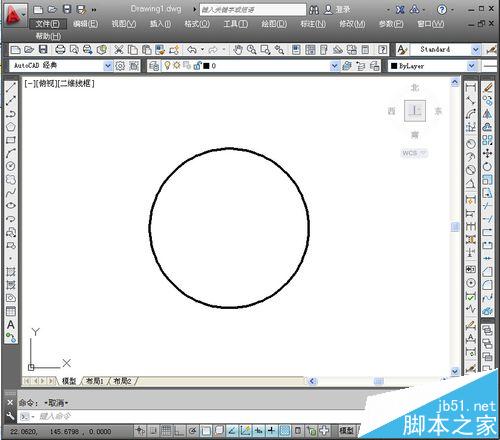
2、选择“绘图”,“点”,“定数等分”
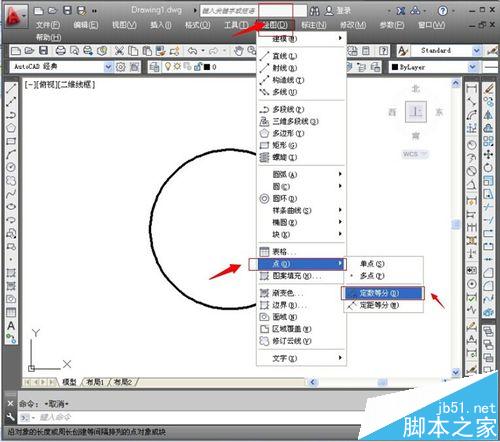
3、提示选择要等分的对象。在这里选择圆。

4、提示输入要等分的数量,在这里输入5,按空格键确定。
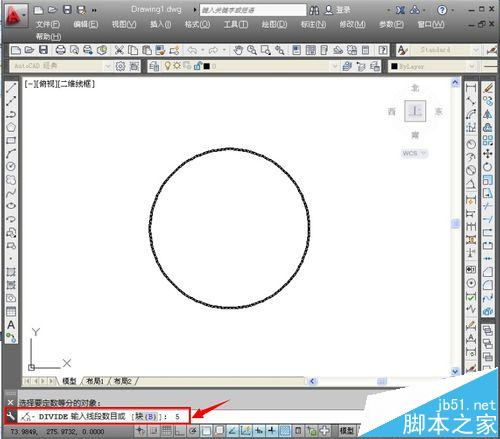
5、这是一个5等分后的圆,但是点太小,看不见等分点在哪里。不方便操作。
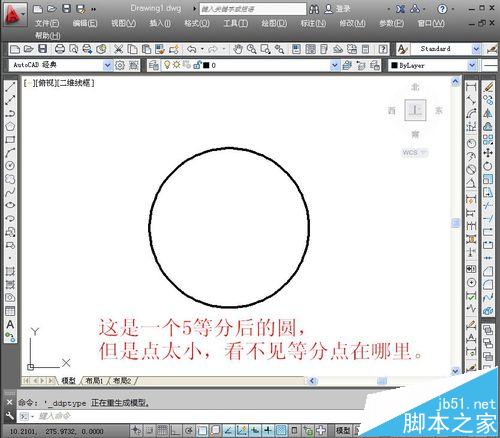
6、选择“格式”,“点样式”。
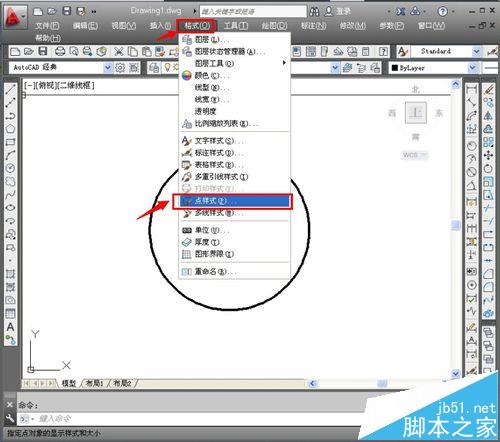
7、选择合适的点样式。

8、插入点变得清晰可见。这个方法同样适合需要绘制点的地方。
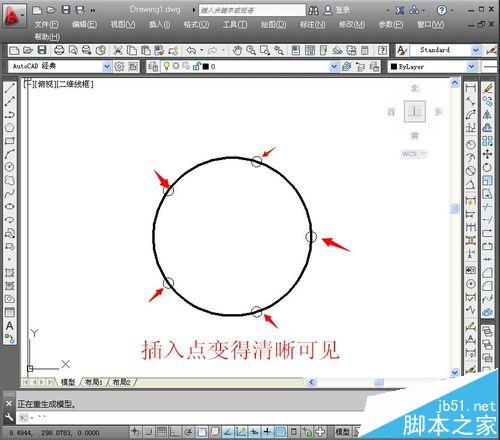
注意事项:本示范用到的AutoCAD版本是2013版。
相关推荐:
CAD怎么把一个圆平均分成若干份?
cad怎么测量圆弧长度?CAD画圆和测量圆弧的方法
新闻热点
疑难解答